Mac mini 2018を頂いたので、メモリを増設して事務所で使う事にしました
友人が使わないからとMac mini 2018をくれました。
とりあえず起動してみたところ、本当に何もしてなくて初回起動のところからでした。
とりあえずmacOSだけアップデートして、”このMacについて”確認。
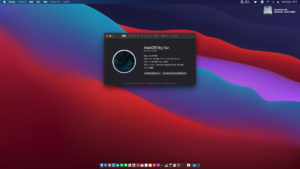
最下位モデルのCore i3、ストレージは256GB、メモリは8GB(4GB×2)でした。
とりあえずどれくらいの性能があるのかなあと思いYoutubeで4K HDR動画とか再生してみたところ、普通〜〜に再生出来てしまいまして、ああこれは会社の事務所で使ってみようかな、ということに。
しかし動画編集作業はしないとはいえ、メモリ8GBではPhotoshopでの画像編集やIllustratorでのデザインはキツいな……と思い増設することに。
とりあえず手元に16GB(8GB×2)があるのでこちらに差し換えてみます。
必要なのはトルクドライバ
メモリの交換方法は他のサイトを参照にするとして、必要なドライバがちょっと曲者。
まずトルクドライバが必要で、それぞれT5、T6、T10です。
これはホームセンターで普通に売っているので良いとして、T6がちょっとしたトラップでした。
手元のT6トルクドライバはホールのないタイプなのですが、このMac miniに使われているトルクネジはホールタイプ、適合するドライバはT6Hです。
泣く泣くホームセンターに買いに行きました(836円)。
メモリはノート用のSO-DIMM
Mac miniはDDR4 SO-DIMMに対応しており、最大搭載量は64GBです。
メモリクロックは2666MHz対応ですが、それよりも速い3200MHzのメモリでも使用は可能です(ECCメモリ除く)。
動作は2666MHzになってしまいますが。
分解は意外と簡単
iFixitによると、分解しやすさは6(基準は1〜10で大きいほど分解しやすい)とのことでしたが、ドライバさえ持っていれば接着剤で固定されていないこともあり非常に簡単でした。
事前にネットで分解方法を下調べしておいたこともありますが、メモリにアクセスするまで5分程度しか掛かりませんでした。

iFixitの判定、8くらいじゃないですかね?🤔
メモリを差し換える際はちょっと注意
Mac mini 2018のメモリはカバーに覆われているのですが、差し換える際にはちょっと注意が必要です。
カバーに干渉しないようゴムパッキンが付いているのですが、先にメモリに取り付けてから金属カバーを取り付けないと干渉して認識しなくなることがあります。
実際、自分も一度認識しなくて首を傾げました😢
メモリを差し換えるだけだったのであっさり認識
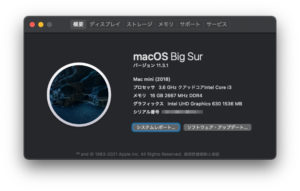
8GBメモリを2枚刺して、ちゃんと16GB認識しました。
3200MHzのメモリを使用したのですが、CPUがCore i3 8100Bなのでメモリクロック上限が2666MHzでしか動作しません。
動作も一通り試しましたが問題ありませんでした。
暫く会社事務所で使ってみようと思います。

One Reply to “Mac mini 2018を頂いたので、メモリを増設して事務所で使う事にしました”